剪映同屏双画面怎么制作
- WBOYWBOYWBOYWBOYWBOYWBOYWBOYWBOYWBOYWBOYWBOYWBOYWB转载
- 2024-03-01 20:40:231766浏览
php小编子墨为您介绍剪映同屏双画面的制作方法。利用剪映软件,您可以轻松实现在同一画面中展示两个不同画面的效果。通过简单的操作,您可以制作出富有创意的视频作品,让观众眼前一亮。接下来,让我们一起来了解如何使用剪映软件,制作出令人印象深刻的同屏双画面效果吧!

剪映同屏双画面怎么制作
1、启动手机上的剪映APP,并点击“开始创作”按钮以进入视频编辑界面。
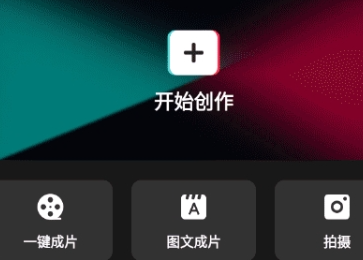
2、在编辑页面中,找到并点击“特效”功能,这将为您的视频添加各种视觉效果。

3、当您进入特效功能后,请选择“画面特效”选项,它允许您改变视频的视觉效果。
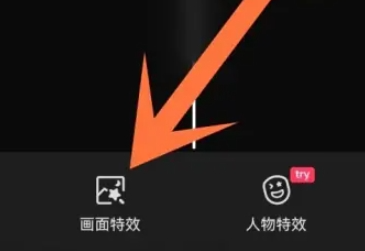
4、在画面特效选项中,您将看到一个名为“分屏”的功能,点击它以继续操作。分屏功能允许您将视频分割成多个屏幕显示。为了创建同屏双画面效果,请选择“两屏”功能。

5、一旦选择了两屏功能,您的视频将被分成两个等大的部分,显示在同一屏幕上。您可以根据需要调整每个屏幕的内容。在完成同屏双画面的编辑后,别忘了点击右上角的“保存”按钮,将您的作品保存下来。
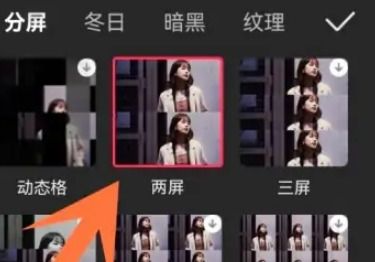
以上是剪映同屏双画面怎么制作的详细内容。更多信息请关注PHP中文网其他相关文章!
声明:
本文转载于:chromezj.com。如有侵权,请联系admin@php.cn删除
上一篇:C5GAME如何关买家还价功能下一篇:小米手机丢了怎么查手机位置

